
Nemrégiben tudósítottunk róla hogyan engedjük az embereket használni a számítógépet anélkül, hogy hozzáférést biztosítanánk számukra az operációs rendszer vendég módjának használatával. Gyorsabb alternatíva az lenne, ha saját, elszigetelt webböngészőt adnának nekik.
Az alábbi módszerek határozottan nem olyan biztonságosak. Bárki elhagyhatja a vendég módú böngészőt, és visszaválthat a főre, vagy felfedezheti a számítógép fájljait. Ennek ellenére, ha nem vagy túl paranoiás, ezek a módszerek még mindig tisztességes alternatívát jelenthetnek.
Hozzon létre külön Chrome-felhasználót
A Chrome lehetővé teszi külön profilok létrehozását a „felhasználók” hozzáadásával. Minden felhasználó saját előzményekkel, bejelentkezési adatokkal, könyvjelzőkkel és egyéb beállításokkal rendelkezik.
Ne feledje, hogy a felhasználók közötti váltáskor nincs védelem, így bármely vendég könnyen visszaválthat a fő Chrome-profiljára anélkül, hogy a rendszer kéri a hitelesítést. A Google arra figyelmeztet, hogy ez nem az a lehetőség, hogy adatait priváttá tegye, csak kényelmet jelent azok számára, akik már megosztanák a Chrome-ot ugyanazon a felhasználói fiókon.
Új Chrome-felhasználó létrehozásához nyissa meg a Beállítások oldalt a Chrome menüjében, görgessen lefelé, és kattintson az Új felhasználó hozzáadása elemre.
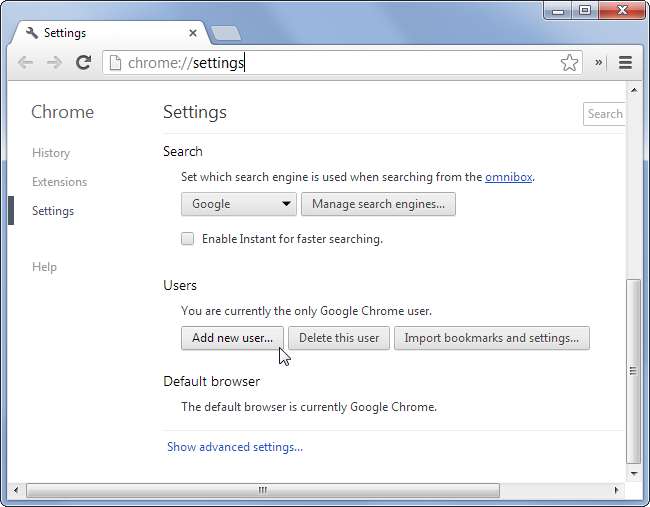
A rendszer kéri, hogy válasszon egy nevet és ikont a felhasználó számára. Nevezzen nyugodtan „Vendégnek” a felhasználót, ha külön böngészési profilt szeretne létrehozni az összes vendég számára.
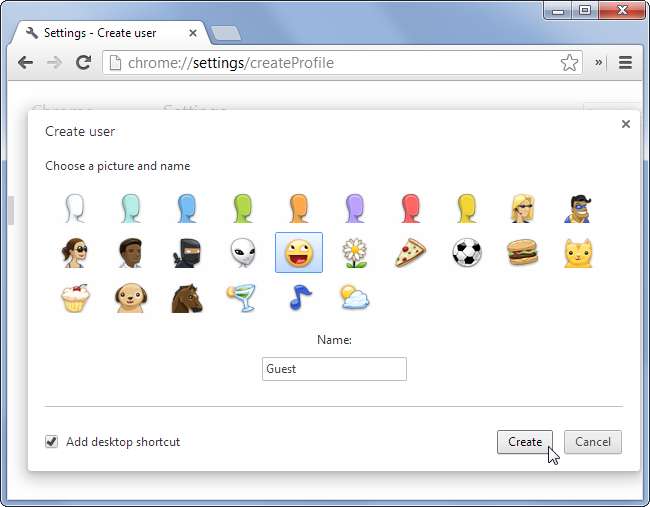
A létrehozás után válthat a felhasználók között a Chrome-on belül, vagy külön asztali parancsikon segítségével indíthatja a Chrome-ot meghatározott felhasználói fiókként.
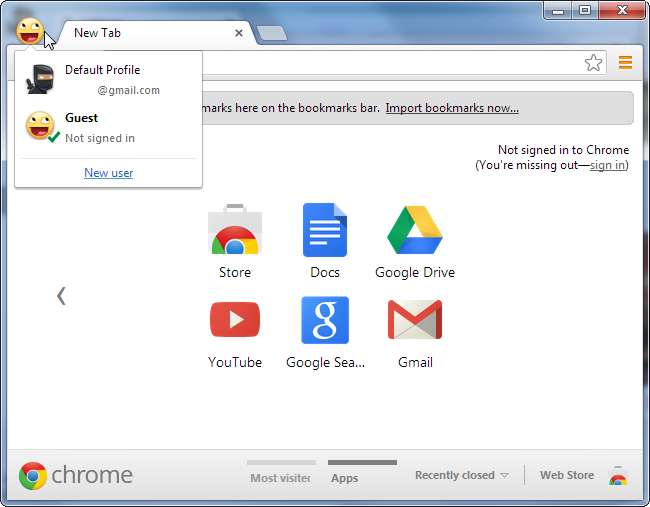
Állítson be egy másik Firefox-profilt
A Firefoxban külön felhasználói profilokat is beállíthat, bár ez a funkció sokkal rejtettebb. Hozzáféréséhez zárja be az összes Firefox ablakot, nyomja meg a Windows Key + R billentyűt a Futtatás párbeszédpanel megnyitásához, és futtassa a következő parancsot:
firefox.exe -p
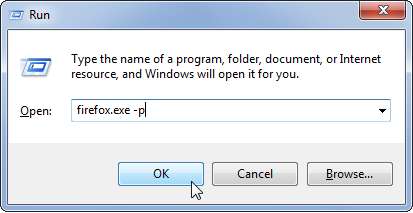
A Firefox profilkezelőjéből új profilok hozzáadásához kattintson a Profil létrehozása gombra. Indíthatja a Firefoxot a firefox.exe -p segítségével a profilok közötti választáshoz. Törölheti a Ne kérdezzen indításkor négyzet bejelölését is, ha a rendszer a Firefox indításakor kéri, hogy válasszon felhasználói profilt. Minden felhasználói profilnak meg vannak a saját könyvjelzői, előzményei, cookie-jai, beállításai és egyéb felhasználói adatai.
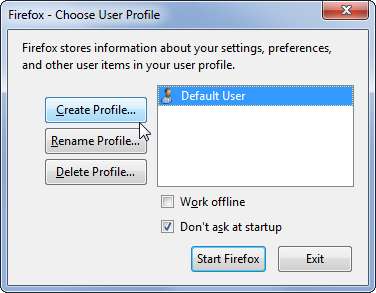
Használja a Chrome Kioszk módját
A Chrome tartalmaz egy kioszk módot is, amely a teljes képernyőt átveszi. Webböngésző terminálok számára készült, de felhasználható arra is, hogy egy teljes képernyős böngészőt biztosítson az embereknek, amelyet az F11 megnyomásával nem tudnak újra ablakokká alakítani.
A funkció használatához egyszerűen hozzon létre egy új parancsikont a Chrome-ba - ezt megteheti a meglévő Chrome parancsikon másolatának létrehozásával. Kattintson a jobb gombbal a parancsikonra, válassza a Tulajdonságok elemet, és adja hozzá a -kioszkot a Cél mezőjéhez.
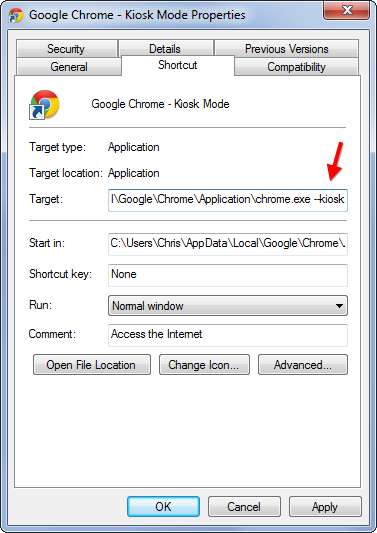
Zárjon be minden nyitott Chrome-ablakot, majd indítsa el a parancsikont, és a Chrome kioszk módban nyílik meg, a teljes képernyőn. A Chrome továbbra is ugyanazokat a böngészési adatokat fogja használni, ezért érdemes ezt a funkciót egy külön Chrome felhasználói profillal kombinálni, hogy valóban egy elszigetelt böngészési környezetet teremtsen.
Bárki továbbra is megnyomhatja az Alt + F4 billentyűkombinációt a Chrome bezárásához, vagy az Alt + Tab megnyomásával válthat más futó alkalmazásokra, így ez a legtöbb forgatókönyv esetében nem ideális megoldás. A Firefox kioszk módban is működhet harmadik féltől származó kiegészítőkkel.
Adj nekik egy másik böngészőt
Nagy eséllyel már több böngésző is van a számítógépén. Ha egy vendég webböngészőt szeretne használni, egyszerűen adhat neki egy másik böngészőt - ha Chrome-ot vagy Firefox-ot használ, hagyja, hogy az Internet Explorert használja. Az Internet Explorer használata esetén telepítsen egy olyan böngészőt, mint a Chrome vagy a Firefox, és engedje meg nekik, hogy használják.
Minden böngészőnek különálló könyvjelzői, cookie-jai és bejelentkezési állapotának információi vannak, így saját böngészési környezetük lesz mindaddig, amíg egy olyan böngészőhöz ragaszkodnak, amelyet általában nem használnak. Itt nincs szükség valódi beállításra, különösen, ha már telepítette az Internet Explorert, és soha ne érjen hozzá.
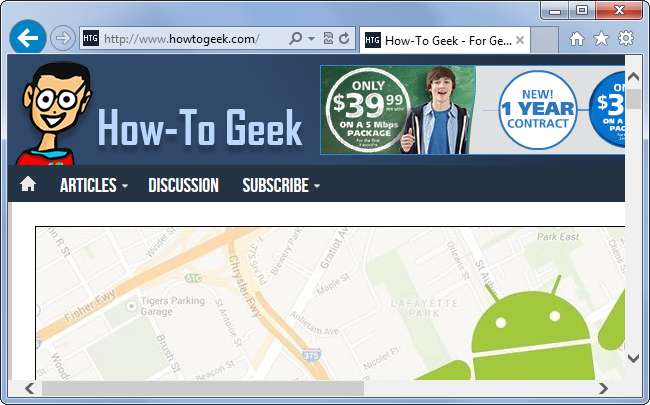
Használja az inkognitómódot vagy a privát böngészést
Használhatja böngészője inkognitómódját vagy privát böngészési módját is vendégei számára. Privát böngészés módban a böngésző külön sütiket használ, így vendégeit nem fogjuk bejelentkezni egyik fiókjába sem. Hozzáférhetnek azonban a könyvjelzőkhöz, a böngészési előzményekhez és a címsáv automatikus kiegészítéséhez, így ez nem a legprivátabb lehetőség - előfordulhat, hogy akaratlanul is megbotlik a böngésző előzményeiben, miközben a címsorba gépel.
Amikor vendége befejezte a számítógép használatát, egyszerűen bezárhatja az inkognitóablakot, vagy kiléphet a privát böngészés módból, és automatikusan kijelentkezik minden használt webhelyről. A böngészési előzményeik is törlődnek. Nem kell aggódnia a vendégprofil megtisztításával és annak biztosításával, hogy az emberek kijelentkezzenek a fiókjukból.
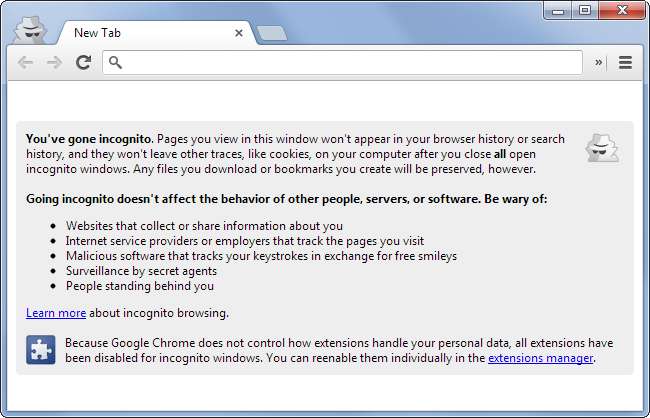
Köszönet hozzászólóinknak ezeknek az ötleteknek a felvetése az előző cikkünk kommentjeiben ! Ne feledje, hogy ezen módszerek egyike sem kínálja ugyanazt a biztonságot, mint az operációs rendszer vendégfiókja - ezek csak gyors módok arra, hogy olyan embereket biztosítsanak Önnek, akikben már megbízik egy elszigetelt böngészőben. Nagyon könnyű lenne bezárniuk a vendég böngészőt és használni a fő böngészőt.







